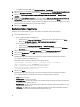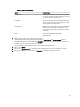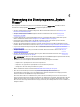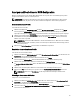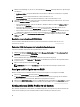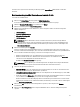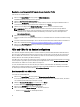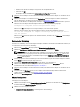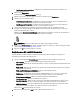Users Guide
Führen Sie die IP-Adressen in der .CSV-Datei in einem der folgenden Formate auf:
• Trennen Sie IP-Adressen unter Verwendung des Kommas als Trennzeichen. Zum Beispiel:
172.16.2.5,172.16.2.38,172.16.1.1.
• Führen Sie IP-Adressen in separaten Zeilen auf. Zum Beispiel:
– Neue Zeile: 172.16.1.1
– Neue Zeile: 72.16.1.5
– Neue Zeile: 172.16.1.45
4. Klicken Sie auf Weiter.
Der Integrated Dell Remote Access Controller (iDRAC)-Authentifizierungsvorgang prüft die von Ihnen bei der
Installation von iDRAC für ConfigMgr bereitgestellten Anmeldeinformationen gegen jede der von Ihnen
angegebenen iDRAC-IP-Adressen. Das Raster zeigt die IP-Adresse, den Namen des Servers und den Status der
Authentifizierung an.
Sie können auf Active Directory authentifizierte Benutzeranmeldeinformationen angeben.
Wenn der von Ihnen angegebene iDRAC-Benutzer auf keinem Integrated Dell Remote Access Controller der Server
vorhanden ist, die Sie importieren wollen, dann wird der Status als Authentication failed (Authentifizierung
fehlgeschlagen) angezeigt und Sie können diesen Server nicht importieren.
Dell Lifecycle Controller Integration für Configuration Manager muss über die erforderliche Lizenz in Dell
Connections License Manager verfügen. Anderenfalls werden die Server unter Unverwalteter Dell Lifecycle
Controller (Bereitstellung durch Betriebssystem) gruppiert, wenn die Betriebssysteme auf den Zielservern
bereitgestellt werden und unter Unverwalteter Dell Lifecycle Controller (unbekanntes Betriebssystem) gruppiert,
wenn die Betriebssysteme nicht bereitgestellt werden.
Wenn ein Zielserver entfernt wird und seine IP einem anderen Server zugewiesen wird, dann wird die dem
Zielserver zugewiesene Lizenz dort nicht ordnungsgemäß verwendet.
Lizenzinformationen Lizenzierte Knoten: Anzahl der bereitgestellten Knoten. In Verwendung befindliche Knoten:
Anzahl der Knoten, die Servern zugewiesen sind. Verbleibende Knoten: Anzahl der Knoten, die für die Zuweisung
zur Verfügung stehen.
Der verwaltete Server wird grün angezeigt und unverwaltete Server werden weiß angezeigt.
5. Klicken Sie auf Weiter und wählen Sie die Server aus, die Sie importieren wollen. Standardmäßig werden alle
Systeme ausgewählt, auf denen der Authentifizierungsstatus Erfolg lautete.
6. Klicken Sie auf Speichern unter, um den Bericht in einem beliebigen Speicherort als .CSV-Datei zu speichern.
7. Geben Sie die Zielsammlung an, unter der Sie die importierten Server anzeigen lassen wollen und klicken Sie auf
Weiter.
8. Klicken Sie auf Speichern unter, um den Bericht in einem beliebigen Speicherort als .CSV-Datei zu speichern.
9. Klicken Sie nach Abschluss des Vorgangs auf Schließen, um das Dienstprogramm zu beenden.
Lizenzen anfordern
Voraussetzungen
• Der Dell Connections License Manager muss eine DLCI-Lizenz mit der erforderlichen Anzahl an Knoten enthalten.
• Die Sammlung muss mindestens einen Server enthalten.
So erwerben Sie Lizenzen:
1. Von der Configuration Manager-Konsole aus:
• In Configuration Manager 2012, unter Gerätesammlungen.
51